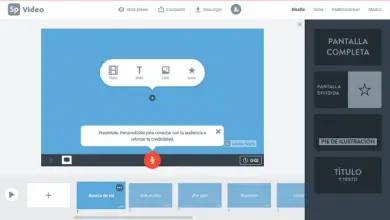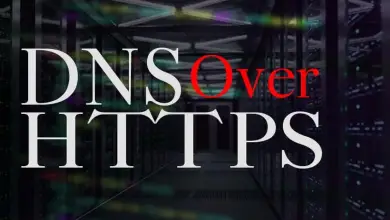Hoe de APN's van de belangrijkste mobiele telefoonoperators configureren? Stap voor stap handleiding
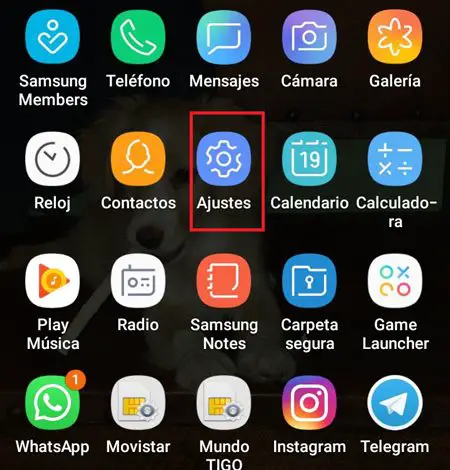
APN's staan bekend als toegangspunt voor mobiele telefonie en dat uw smartphone moet zijn geconfigureerd om een internetverbinding dankzij de gegevens toegewezen door de operators. Houd er rekening mee dat dit een functie is die alle apparaten in hun besturingssysteem hebben opgenomen.
Normaal gesproken moet dit automatisch worden ingesteld wanneer: de simkaart is in het apparaat geplaatst. Maar in veel gevallen gebeurt dit meestal niet en dit is waar dit probleem zich voordoet omdat de mobiel dat niet kan Toegang tot internet . Dit gebeurt wanneer APN-configuratiegegevens niet worden niet gewijzigd en daarom ontvangt het systeem geen gegevens van het netwerk om een verbinding tot stand te kunnen brengen. Het is belangrijk dat u er rekening mee houdt dat elke mobiele operator zijn eigen toegangspunt.
Daarom, om deze configuratie handmatig uit te kunnen voeren, moet u deze parameters kennen die u nodig heeft: invoeren op de smartphone . Daarom laten we je hier zien hoe: configureer de naam van het toegangspunt zodat u kunt genieten van een 3G- en 4G-verbinding.
Stappen om APN's te configureren en toe te voegen volgens mijn mobiele telefoon
Hoe het toegangspunt te configureren tussen de verschillende mobieltjes verschilt niet veel, het proces is praktisch hetzelfde. Welke veranderingen zijn echter? APN-gegevens die variëren afhankelijk van het telefoonbedrijf dat u gebruikt.
Voordat u met dit proces begint, is het dus belangrijk dat u deze gegevens kent die we in de overeenkomstige velden moeten invullen om het proces te voltooien. Zodra deze gegevens met succes zijn ingevuld, herkent uw terminal automatisch de gegevens van uw operator en kan zijn maak verbinding met internet op uw apparaat .
Dat gezegd hebbende, laten we u hier zien hoe u deze installatie op uw Android-apparaat, iPhone en Windows Phone .
Voor Android
In het geval van Android-besturingssysteem, de configuratie van de AFN is een functie die heel gemakkelijk en snel kan worden uitgevoerd. U hoeft daarom geen expert op dit gebied te zijn, volg gewoon de stappen die we u hieronder zullen uitleggen:
- Om te beginnen, moet u de "Instellingen" van uw besturingssysteem.
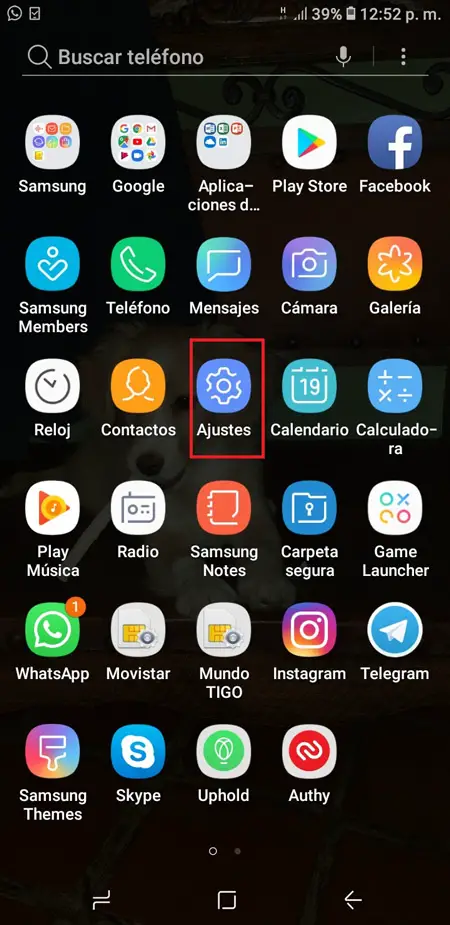
- Nu selecteer je de sectie "Aansluitingen".
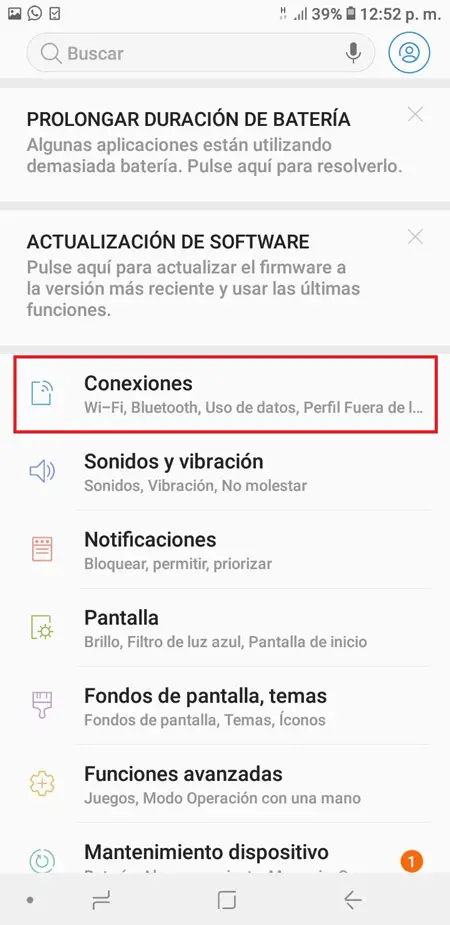
- Daar selecteer je "Mobiele netwerken".
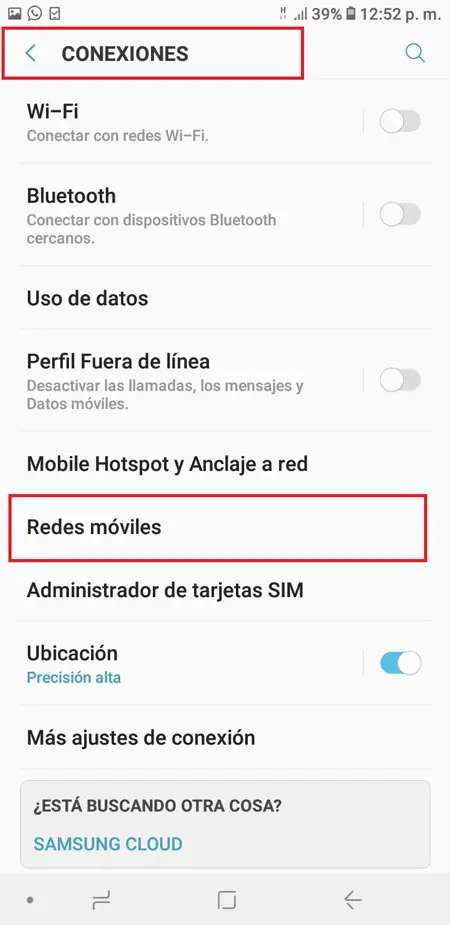
- Het volgende is om op de optie te klikken "Namen van toegangspunten".
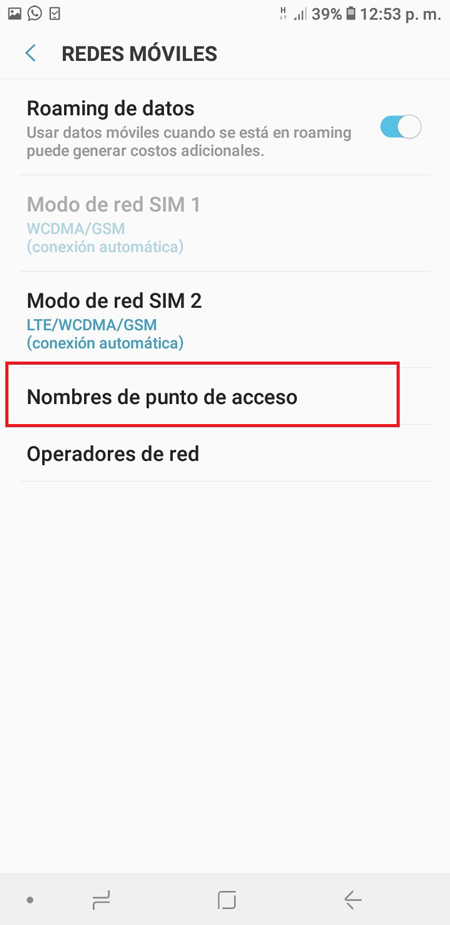
- Om een nieuwe configuratie toe te voegen, selecteer "Toevoegen" in de rechterbovenhoek van het scherm.
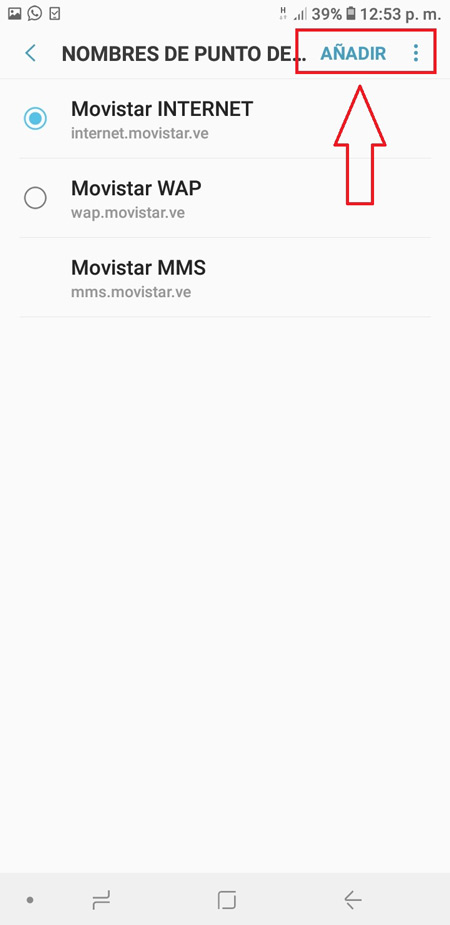
- Tot slot dient u de gevraagde gegevens met de juiste gegevens in te vullen. Onthoud dat deze gegevens variëren afhankelijk van: de telefoniste.
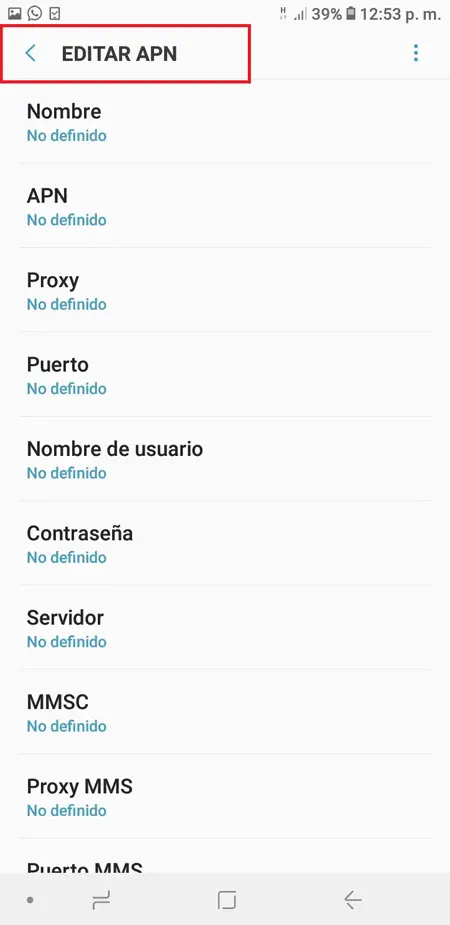 Daarom kunt u dat vragen deze waarden naar het mobiele telefoonbedrijf dat u gebruikt, van zo weet u zeker dat u de bijbehorende gegevens ontvangt.
Daarom kunt u dat vragen deze waarden naar het mobiele telefoonbedrijf dat u gebruikt, van zo weet u zeker dat u de bijbehorende gegevens ontvangt.
Op iOS / iPhone
In het geval van iOS-besturingssysteem, het heeft meestal ook problemen met het internettoegangspunt, waarmee gebruikers geen netwerkverbinding in 3G of 4G . Echter, zoals in Android kan dit op een snelle en gemakkelijke manier worden opgelost.
Om deze configuratie uit te kunnen voeren op: uw iOS / iPhone-apparaat, het je hoeft alleen maar de stappen te volgen die we je hieronder zullen uitleggen:
- Het eerste wat zal zijn om de Sectie "Instellingen" van uw Smartphone.
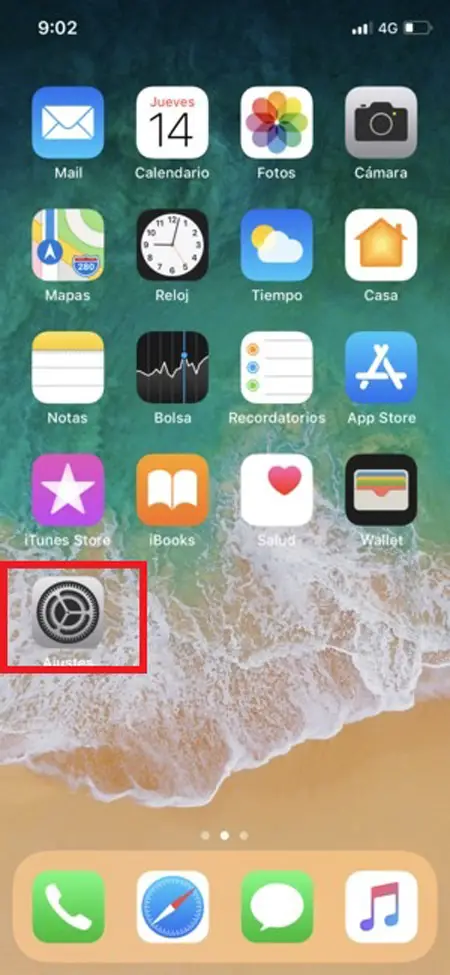
- U moet nu de . selecteren Sectie "Mobiele data" .
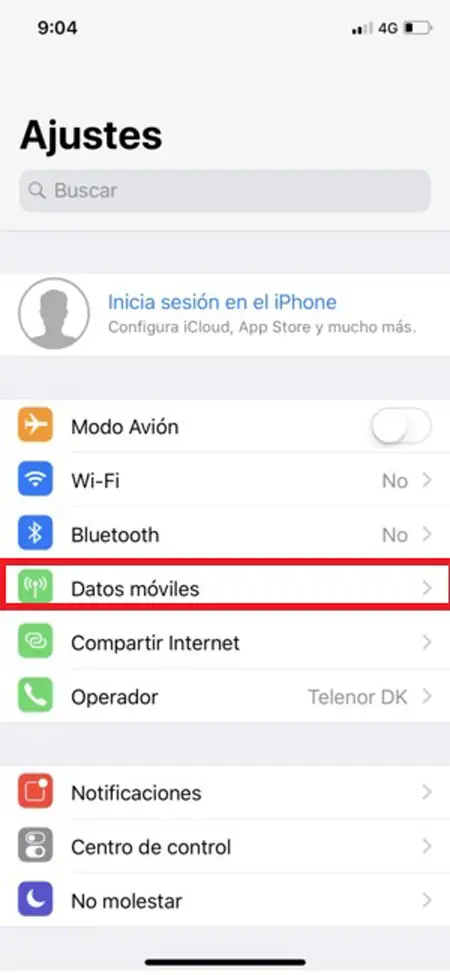
- Dan selecteren we "Opties".
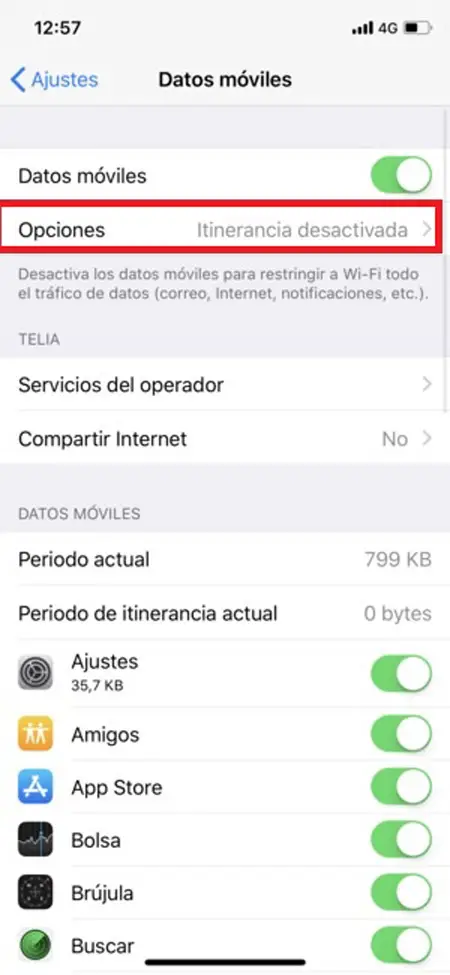
- In het nieuwe menu selecteren we "Mobiel datanetwerk".
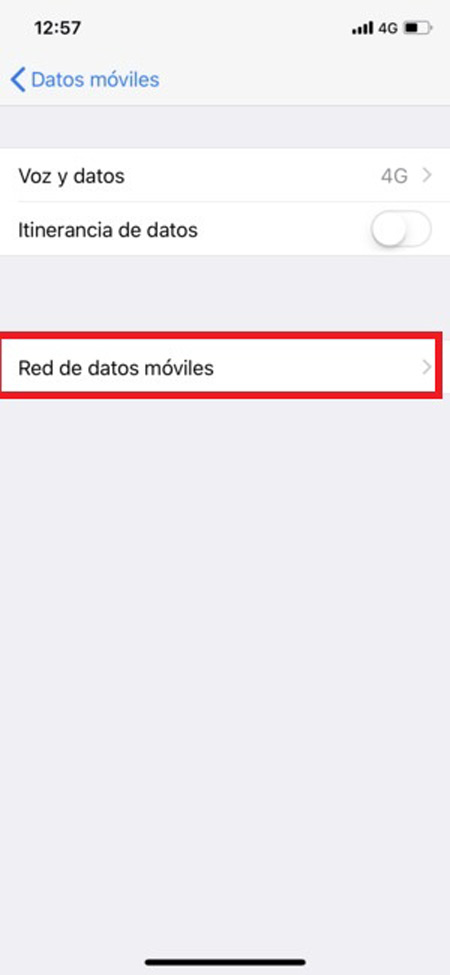
- Het volgende is om de te selecteren sectie " Toegangspunt ".
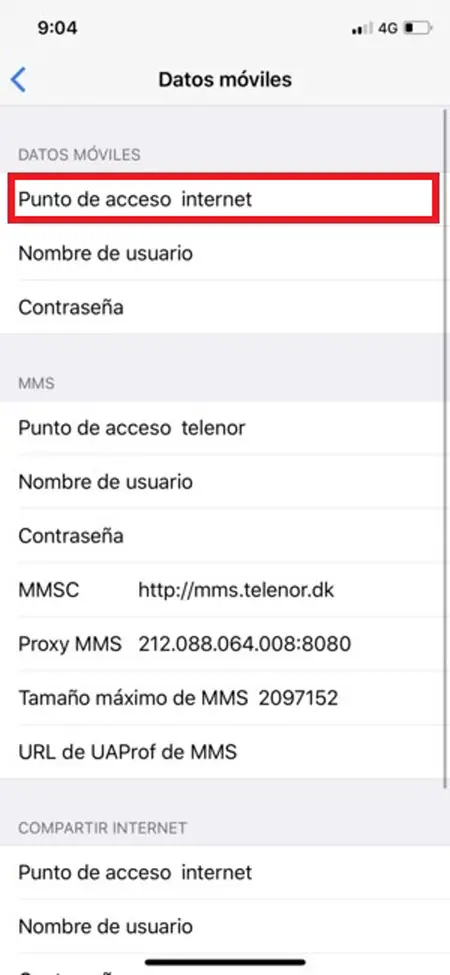
- Hier verschijnt een nieuw venster, dat u binnengaat de bijbehorende gegevens van uw operator configureren.
Op Windows Phone
Op Windows Phone-apparaten (Windows 10 Mobile), dit probleem treedt meestal ook op wanneer een nieuwe simkaart is ingevoegd . Daarom is de terminal uitgeschakeld voor internettoegang . Net als bij andere besturingssystemen is de oplossing heel eenvoudig en snel.
Om dit probleem op te lossen, hoeft u alleen deze stappen te volgen:
- Om te beginnen moet u de . invoeren sectie "Configuratie".
- Daar moet je door de opties scrollen totdat je bij "Toegangspunt" en klik erop.
- Nu gaat er een nieuw venster voor je open en klik je op het bordje
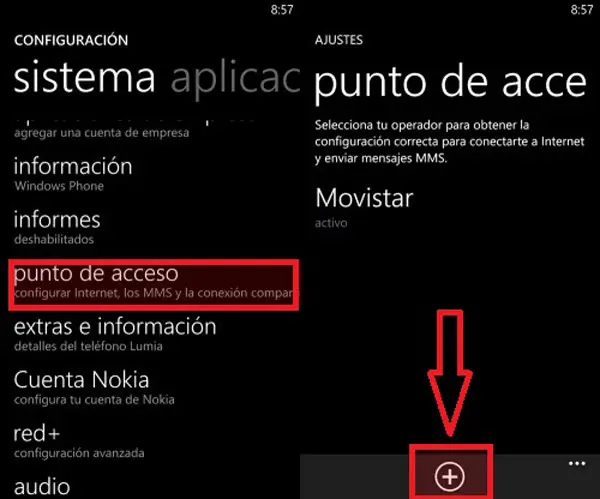
- Ten slotte verschijnt er een nieuw venster waarin u handmatig alle gegevens van uw operator moet invoeren om te kunnen opslaan de nieuwe APN in uw terminal.
- Zodra je alles hebt geregistreerd de bijbehorende gegevens, het klik gewoon op "Accepteren".
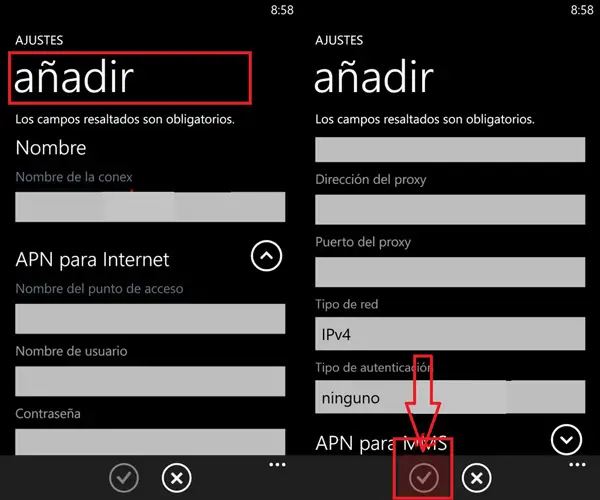
- Nadat de configuratie is opgeslagen, hoeft u deze alleen maar te activeren en deze zal beginnen te werken. Om dit te doen, moet u klikken op de naam van het toegangspunt dat u hebt gemaakt een paar seconden ingedrukt totdat er enkele opties verschijnen, daar selecteer je "Enable" en het proces zal met succes worden voltooid.
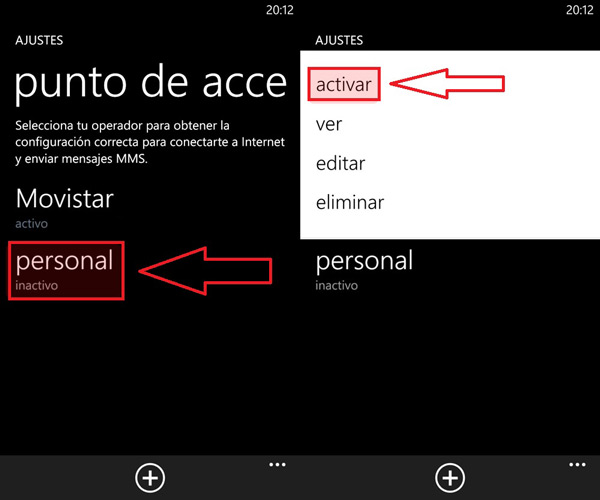
Lijst met de belangrijkste internet-APN's en mms'en in Spanje en Latijns-Amerika
Hier is de meest complete lijst, zodat u alle gegevens heeft volgens uw operator.
Telefonica Movistar

Voor de Movistar-operator in Spanje worden de volgende gegevens gebruikt voor wat de configuratie van het toegangspunt zal zijn.
- naam: Movistar internet
- APN: movistar.es
- proxy: niet vastgesteld
- Port: niet vastgesteld
- Gebruikersnaam: Movistar
- Wachtwoord: Movistar
- Server: 194.179.1.100
- mmsc: niet vastgesteld
- MMS-proxy: niet vastgesteld
- MMS-poort: niet vastgesteld
- Mijn Klantencentrum: 214
- multinationals: 07
- APN-type: Standaard
Vodafone

In het geval van Vodafone-operators in Spanje zijn de waarden van de toegangspunten als volgt:
- naam: Vodafone NL.
- APN: airtelwap.es
- proxy: niet vastgesteld.
- Port: niet vastgesteld.
- Gebruikersnaam: wap@wap.
- Wachtwoord : wap125
- Server: niet vastgesteld.
- mmsc: nul
- MMS-proxy: niet vastgesteld.
- MMS-poort: niet vastgesteld.
- Mijn Klantencentrum: 214
- multinationals: 01
- APN-type:
Gegevens voor Vodafone ES-MMS
- naam: Vodafone ES-MMS.
- APN: vodafone.net.
- proxy: niet vastgesteld.
- Port: niet vastgesteld.
- Gebruikersnaam: wap@wap.
- Wachtwoord: wap125
- Server: niet vastgesteld.
- mmsc: http://mmsc.vodafone.es/servlets/mms.
- MMS-proxy: 73.32.10
- MMS-poort: 80
- Mijn Klantencentrum: 214
- multinationals: 01
- APN-type: mms
Oranje

Orange-apparaten in Spanje kunnen hun toegangspunt configureren met de volgende waarden:
Internetgegevens:
- naam: Orange Internet
- APN: Internet
- proxy: niet vastgesteld.
- Port: niet vastgesteld.
- Gebruikersnaam: klant.
- Wachtwoord: amen
- Server: 62.36.225.150
- mmsc: niet vastgesteld
- MMS-proxy: niet vastgesteld
- MMS-poort: niet vastgesteld
- Mijn Klantencentrum: 214
- multinationals: 03
- APN-type: Standaard
MMS-gegevens:
- naam: OranjeMMS
- APN: Internet
- proxy: niet vastgesteld
- Port: niet vastgesteld
- Gebruikersnaam: oranje
- Wachtwoord: oranje
- Server: http://mms.orange.es
- mmsc: niet vastgesteld
- MMS-proxy: 172.022.188.025
- MMS-poort: 8080
- Mijn Klantencentrum: 214
- multinationals: 03
- APN-type: mms
Yoigo

Voor mobiele operators van Yoigo in Spanje zijn de bijbehorende gegevens voor internetconfiguratie als volgt:
- naam: Yoigo
- APN: Internet
- proxy: 10.08.00.36
- Port: 8080
- Gebruikersnaam: niet vastgesteld
- Wachtwoord: niet gedefinieerd
- Server: niet vastgesteld
- mmsc: niet vastgesteld
- MMS-proxy: niet vastgesteld
- MMS-poort: niet vastgesteld
- Mijn Klantencentrum: 214
- multinationals: 04
- APN-type: Internet
- Verificatietype: PAP
MMS-gegevens:
- naam: Yoigo mms
- APN: mms
- proxy: 10.08.00.36
- Port: 8080
- Gebruikersnaam: niet vastgesteld
- Wachtwoord: niet gedefinieerd
- Server: niet vastgesteld
- mmsc: http://mmss/
- MMS-proxy: 80
- MMS-poort: niet vastgesteld
- Mijn Klantencentrum: 214
- multinationals: 04
- APN-type: mms
- Verificatietype: PAP
Jazztel

Voor Jazztel-operators in Spanje zijn de gegevens van het internettoegangspunt als volgt:
- naam: Jazztel-internet
- APN: j azzinternet
- proxy: niet vastgesteld
- Port: niet vastgesteld
- Gebruikersnaam: niet vastgesteld
- Wachtwoord: niet gedefinieerd
- Server: niet vastgesteld
- mmsc: niet vastgesteld
- MMS-proxy: niet vastgesteld
- MMS-poort: niet vastgesteld
- Mijn Klantencentrum: 214
- multinationals: 21
- APN-type: Internet
- Verificatietype: PAP
OF NIET
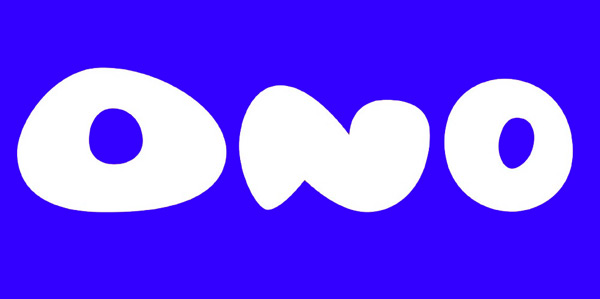
Voor ONO setup in Spanje heb je deze instellingen nodig.